如何在Outlook中自动将会议邀请转发给特定的人?
在Outlook中,您可以手动使用“转发”功能直接将会议邀请转发给特定的人。但是,有时在接受会议时,您可能需要自动将会议邀请转发给某个特定的人。本文将介绍如何尽可能快速地自动将会议邀请转发给某人。
使用VBA代码在Outlook中自动将会议邀请转发给特定的人
使用VBA代码在Outlook中自动将会议邀请转发给特定的人
这里有一个有用的VBA代码,可以帮助您在接受会议邀请后自动将其转发给特定的人,请按照以下步骤操作:
1. 按住 ALT + F11 键打开 Microsoft Visual Basic for Applications 窗口。
2. 在 Microsoft Visual Basic for Applications 窗口中,双击 Project1(VbaProject.OTM) 窗格中的 ThisOutlookSession 以打开模块,然后将以下代码复制并粘贴到空白模块中。
VBA代码:自动将会议邀请转发给特定的人:
Public WithEvents ReceivedItems As Outlook.Items
Private Sub Application_Startup()
Set ReceivedItems = Outlook.Application.Session.GetDefaultFolder(olFolderInbox).Items
End Sub
Private Sub ReceivedItems_ItemAdd(ByVal Item As Object)
Dim xMeetingItem As MeetingItem
Dim xMeetingResponse As MeetingItem
Dim xForwardMeeting As MeetingItem
Dim xAppointmentItem As AppointmentItem
On Error Resume Next
If TypeOf Item Is MeetingItem Then
Set xMeetingItem = Item
Set xAppointmentItem = xMeetingItem.GetAssociatedAppointment(True)
Set xMeetingResponse = xAppointmentItem.Respond(olMeetingAccepted, True)
xMeetingResponse.Send
Set xForwardMeeting = xMeetingItem.Forward
With xForwardMeeting
With .Recipients
.Add "skyyang@addin88.com" 'change address to your own
.ResolveAll
End With
.Send
End With
End If
End Sub
注意:在上面的代码中,您应将收件人地址更改为自己的地址。
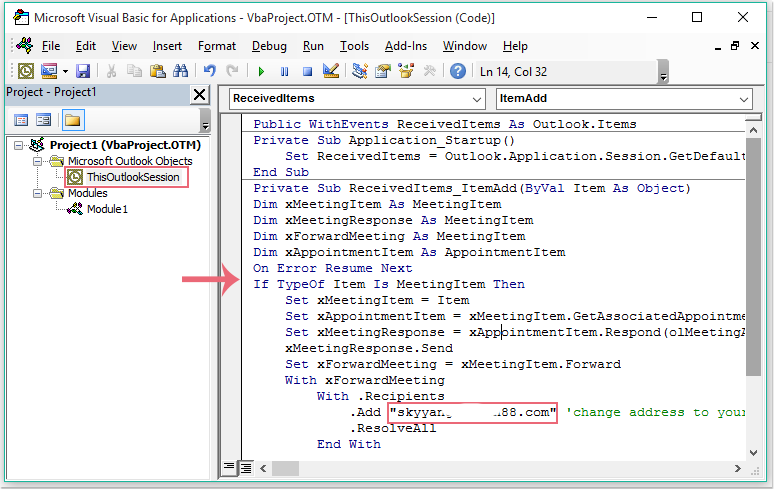
3. 然后保存代码,并重新启动Outlook以使代码生效。
4. 现在,当您收到会议邀请时,该会议将被自动接受,同时,此会议将立即自动转发给您指定的那个人。
注意:此代码仅适用于默认账户。
最佳 Office 办公效率工具
最新消息:Kutools for Outlook 推出免费版!
体验全新 Kutools for Outlook,超过100 种强大功能!立即点击下载!
🤖 Kutools AI :采用先进的 AI 技术,轻松处理邮件,包括答复、总结、优化、扩展、翻译和撰写邮件。
📧 邮箱自动化:自动答复(支持 POP 和 IMAP) /计划发送邮件 /发送邮件时按规则自动抄送密送 / 自动转发(高级规则) / 自动添加问候语 / 自动将多收件人的邮件分割为单独邮件 ...
📨 邮件管理:撤回邮件 / 按主题及其他条件阻止欺诈邮件 / 删除重复邮件 / 高级搜索 / 整合文件夹 ...
📁 附件增强:批量保存 / 批量拆离 / 批量压缩 / 自动保存 / 自动拆离 / 自动压缩 ...
🌟 界面魔法:😊更多美观酷炫的表情 /重要邮件到达时提醒 / 最小化 Outlook 而非关闭 ...
👍 一键高效操作:带附件全部答复 / 防钓鱼邮件 / 🕘显示发件人时区 ...
👩🏼🤝👩🏻 联系人与日历:批量添加选中邮件中的联系人 / 分割联系人组为单独的组 / 移除生日提醒 ...
可根据您偏好选择 Kutools 使用语言——支持英语、西班牙语、德语、法语、中文及40 多种其他语言!
只需点击一下即可立即激活 Kutools for Outlook。无需等待,立即下载,提升工作效率!


🚀 一键下载——获取所有 Office 插件
强烈推荐:Kutools for Office(五合一)
一键下载五个安装包:Kutools for Excel、Outlook、Word、PowerPoint以及 Office Tab Pro。 立即点击下载!
- ✅ 一键便利操作:一次下载全部五个安装包。
- 🚀 随时满足 Office任务需求:需要哪个插件随时安装即可。
- 🧰 包含:Kutools for Excel / Kutools for Outlook / Kutools for Word / Office Tab Pro / Kutools for PowerPoint